最近有不少小伙伴反映,在使用百度浏览器的过程中,老是弹出安全警告,该怎么关闭它呢?下面小编就将百度浏览器关闭安全警告的方法分享如下哦。
1、首先,点击左下角搜索框,输入“控制面板”
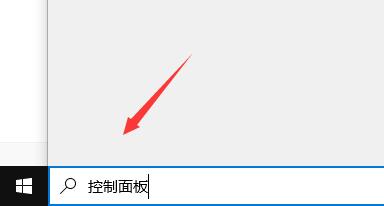
2、然后,在搜索结果中打开“控制面板”
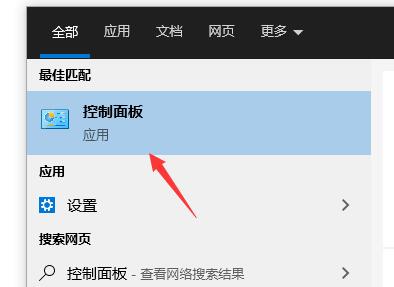
3、点击进入“网络和internet”
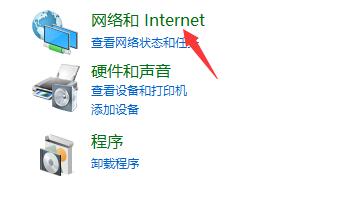
4、点击进入“internet选项”
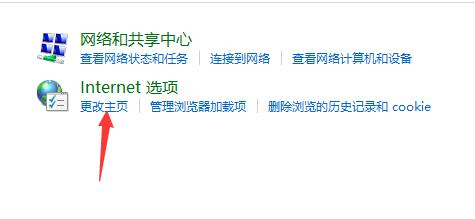
5、打开后,点击上方的“安全”选项卡。
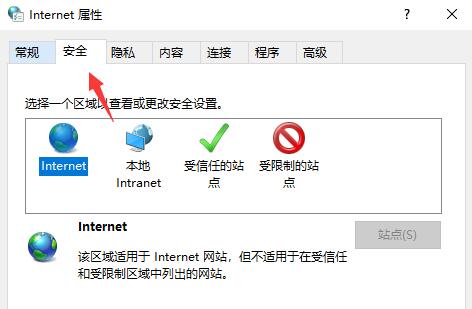
6、点击下方的“自定义级别”
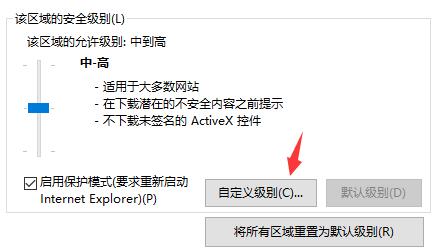
7、在其中找到“显示混合内容”,将提示更改为“启用”
8、最后,点击“确定”保存,保存完成后重启百度浏览器就可以了。
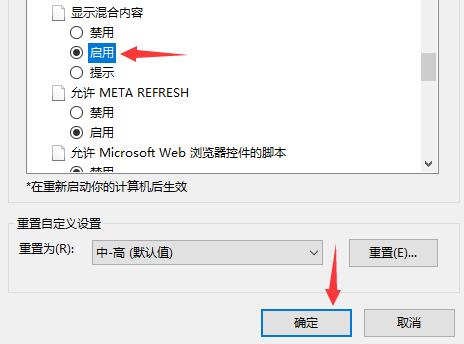
百度浏览器关闭安全警告方法小编就分享到这里了,希望可以帮助到大家哦。
版权声明:本文章为网络收集,不代表本站立场。文章及其配图仅供学习分享之用,如有内容图片侵权或者其他问题,请联系本站作侵删。
